
Možete dodati posebnu poruku koja će se prikazati prilikom prijave u Windows 10, a poruka će se prikazati svim korisnicima prilikom svake prijave. Izaberite bilo koji naslov i tekst za poruku, to jest, možete pokazati bilo koju tekstualnu poruku koju želite svim ljudima koji koriste vaše računalo. Poruka o prijavi može biti važan podsjetnik ili samo zabavna šala.

Mogućnost prikaza takve poruke nije nova značajka sustava Windows 10. Ova značajka bila je dostupna u sustavu Windows 2000 prije otprilike 19 godina. Windows 10 je ovu značajku naslijedio iz prethodnih verzija sustava Windows. Prikaz poruka tijekom prijave može se aktivirati ili pomoću postavki registra ili pomoću uređivača pravila lokalne grupe. U ovom ćemo članku pogledati oba načina..
Evo nekoliko stvari koje morate znati. Poruka koju stvorite prikazat će se prilikom prijave, prilikom pokretanja ili nakon odjave. Pojavljuje se nakon zaključanog zaslona, ali prije pokretanja radne površine. Boja pozadine zaslona poruke bit će ista kao boja pozadine odabrana u Opcije → Personalizacija → Boje.
Da biste prikazali poruku prilikom prijave u Windows 10, slijedite ove korake:.
- Otvorite uređivač registra. vidi kako
- Idite na sljedeći registarski ključ:
HKEY_LOCAL_MACHINE \ SOFTWARE \ Microsoft \ Windows \ CurrentVersion \ Policies \ System
Ako ga nemate, samo ga stvorite..
- Ovdje promijenite ili stvorite novi parametar niza (REG_SZ) legalnoticecaption. Postavite vrijednost kao željeno zaglavlje poruke. Pogledajte ekran.
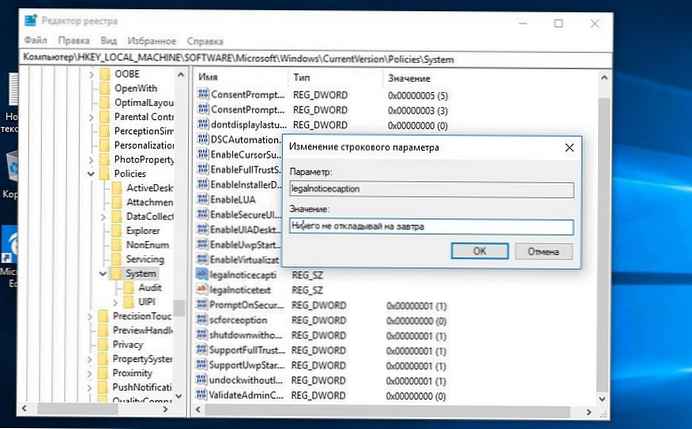
- Sada stvorite ili izmijenite parametar niza nazvan legalnoticetext. Upišite željeni tekst poruke koji želite vidjeti u vrijednosti retka.
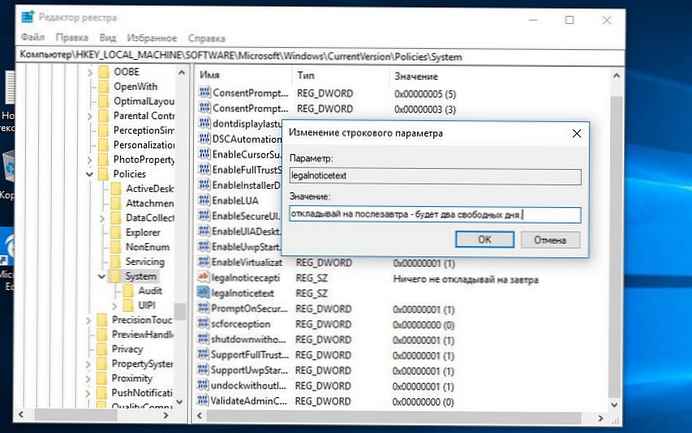
- Ponovno pokrenite Windows 10 da biste vidjeli poruku koju ste stvorili..
Postavljanje parametara niza na prazno izbrisaće poruku.
sve!
Ako koristite verziju sustava Windows 10 Pro, Enterprise ili Education, možete upotrijebiti aplikaciju Lokalna sigurnosna pravila za konfiguriranje gore spomenutih postavki pomoću grafičkog sučelja.
Dodajte poruku pomoću "Lokalna sigurnosna pravila".
- Pritisnite tipke Win + R i unesite: secpol.msc i pritisnite Enter.
- Otvorit će se lokalna sigurnosna politika. Idi na Lokalna pravila → sigurnosne postavke.
- S desne strane pronađite i otvorite opciju "Interaktivna prijava: zaglavlje poruke za korisnike koji su prijavljeni." Ova sigurnosna postavka omogućava vam odrediti naslov prozora koji sadrži poruku..
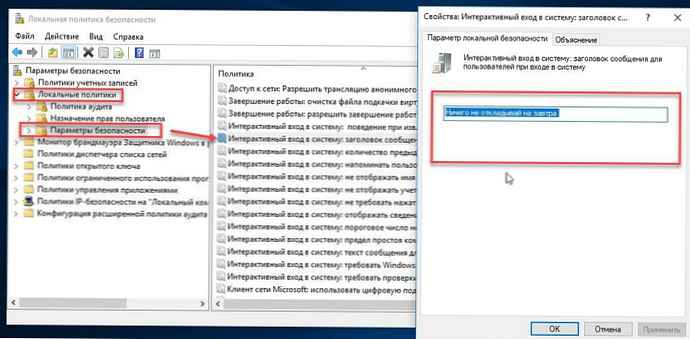
- Unesite željeno zaglavlje poruke..
- Otvorena opcija "Interaktivna prijava: SMS poruka za korisnike koji su prijavljeni" i unesite tekst poruke za korisnike koji se pokušavaju prijaviti.
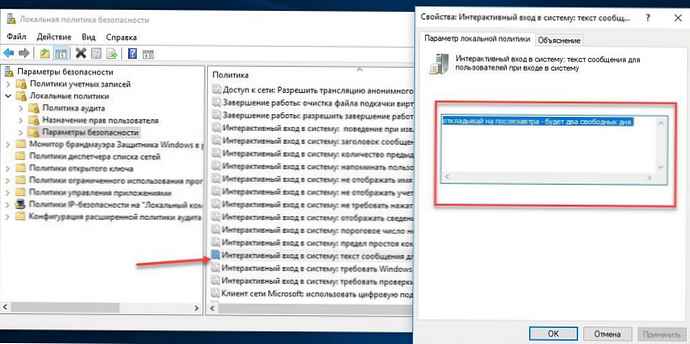
Ova sigurnosna postavka određuje tekstualnu poruku koja se prikazuje kad se korisnici prijave..
Ovaj se tekst često koristi u pravne svrhe, na primjer, kako bi upozorio korisnike na posljedice objavljivanja poslovnih tajni ili na to da se njihove akcije mogu kontrolirati..
- Sada ponovo pokrenite OS da biste vidjeli poruku.
To je sve.











